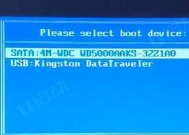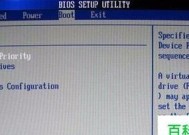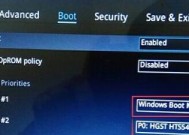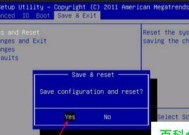BIOS中找不到SATA硬盘怎么办?常见原因及解决方法是什么?
- 综合百科
- 2025-02-24
- 34
- 更新:2025-01-14 15:25:54
当我们在计算机中出现BIOS无法检测到SATA硬盘的问题时,可能会导致系统无法正常启动或无法识别硬盘的情况,这给我们的日常使用带来了很大困扰。本文将分享一些常见的故障排除和解决方案,帮助您解决BIOS中找不到SATA硬盘的问题。

1.确认硬盘连接:检查硬盘数据线和电源线是否连接牢固,确保它们没有松动或断裂。
2.检查BIOS设置:进入计算机的BIOS界面,检查SATA接口模式是否正确设置为AHCI或IDE模式。

3.更新BIOS版本:访问计算机制造商的官方网站,下载最新的BIOS固件版本,并按照说明进行升级。
4.重置BIOS设置:在BIOS界面中,找到恢复默认设置选项并执行,然后保存并退出。
5.检查硬盘电源供应:确保SATA硬盘的电源线正常工作,并连接到正确的电源接口上。

6.替换SATA数据线:如果数据线损坏或存在连接问题,将其更换为一根新的SATA数据线。
7.检查硬盘状态:连接硬盘到另一台电脑,查看是否可以被检测到,如果不能,则很可能是硬盘本身出现故障。
8.确认硬盘是否正常供电:检查计算机电源是否正常工作,如果供电不稳定可能导致硬盘无法被识别。
9.检查电脑主板:尝试将SATA硬盘插到不同的SATA接口上,以确保故障不是由于主板上某个特定接口的问题导致。
10.更新驱动程序:进入操作系统,更新硬盘控制器驱动程序到最新版本。
11.检查SATA接口电路:在排除其他硬件问题后,可能需要检查SATA接口电路是否损坏或存在短路情况。
12.检查BIOS电池:如果您的计算机长时间未使用,BIOS电池可能会耗尽,导致BIOS设置丢失或无法识别硬盘。
13.运行硬件故障诊断工具:使用可靠的硬件故障诊断工具来检测和修复硬盘相关的问题。
14.咨询专业人士:如果您对硬件维修不熟悉或上述方法均未解决问题,建议咨询专业人士寻求帮助。
15.重装操作系统:作为最后的手段,您可以尝试重新安装操作系统来解决BIOS无法识别SATA硬盘的问题。
当遇到BIOS无法识别SATA硬盘的问题时,我们可以通过检查硬盘连接、更新BIOS版本、重置BIOS设置等方法来解决问题。如果以上方法均未能解决,可能需要进一步检查硬件状态或寻求专业人士的帮助。确保及时解决此问题可恢复计算机正常使用并避免数据丢失。